アップルウォッチが写真撮影時に便利だ!
と言うことを書きたいわけですが、うまく説明出来ないので写真多目で進めてまいります。
アップルウォッチは僕の中ではカメラアクセサリーの一つです。
カメラをやらなければ全く必要を感じません(個人的に)
Contents
アップルウォッチを見れば撮影に行くタイミングがつかみやすい
アップルウォッチ購入
購入したのはApple Watch Series3のGPSモデルの一番安いタイプの物。
そもそも腕時計に全く興味が無く、今までスマホが時計代わりだったのですが防水機能が無いので怖いわけです。
それといちいち撮影地でスマホを取り出すのもメンドクサイ(たんなる時間確認のために)
と言うことで暗い場所でも(とくに天の川とか蛍撮影時に)時間がわかるアップルウォッチを購入しました。
アップルウォッチの文字盤を変更する
写真撮影と言ってもいろいろあって僕の用途としては、日の出日の入り時間や月の状態(月の出入り時間)などをわざわざネットを開いて確認していたのがわずらわしいわけです。
ところがアップルウォッチなら設定で、いつでも確認出来るのが嬉しいところです。
で、自分の撮影スタイルに合わせた文字盤の変更設定を行いました。
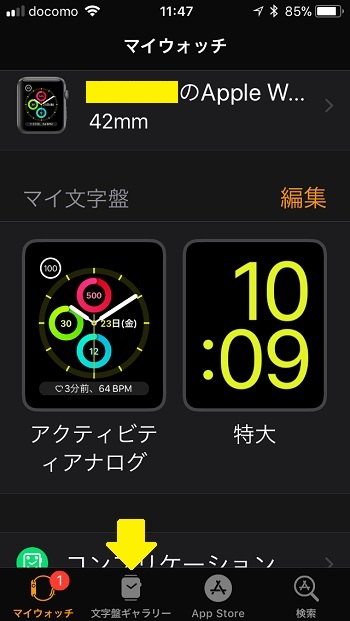
上の画像はiPhoneで設定をしているところ。
黄色い矢印の「文字盤ギャラリー」をタップして変更していきましょう。
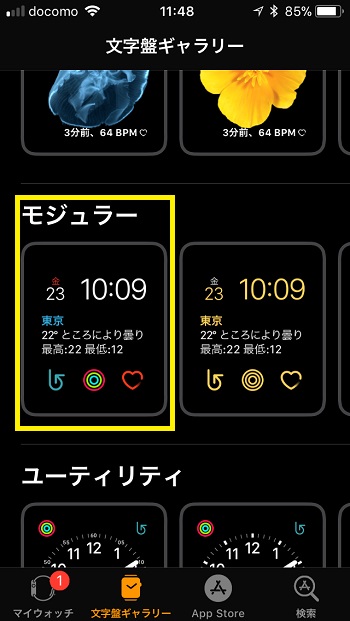
文字盤ギャラリーの中にも沢山の種類があるんですが、「モジュラー」と言う物に変更して設定していく。
このあたりは各々の好みで良いはず。
色なども適当に変えられる。
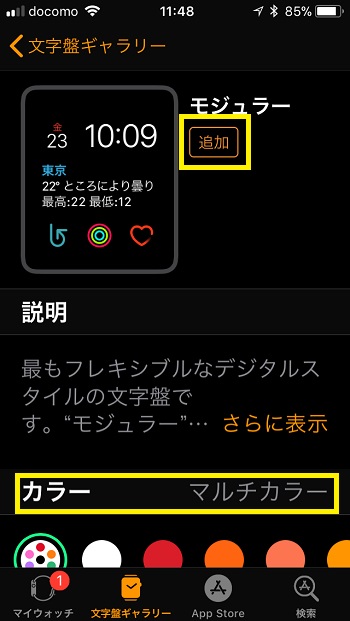
上の画像の「追加」をタップしてから設定を変える。

上の画像の黄色い枠の「編集」から自分好みにアップルウォッチの設定を変えていく。
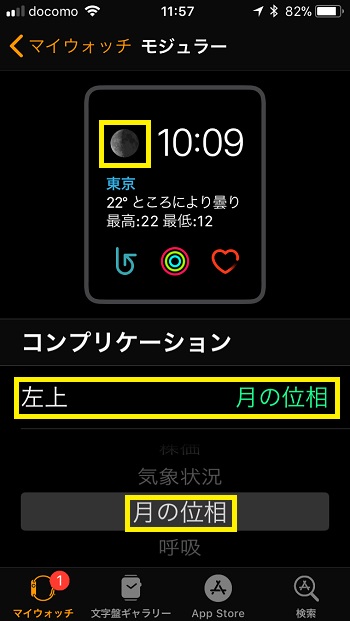
上の画像、左上に何を配置するのか?と言うことで僕は「月の位相」にした。
三日月なのか満月なのかは一目見てすぐにわかる、おじさんにはこれが丁度良いw
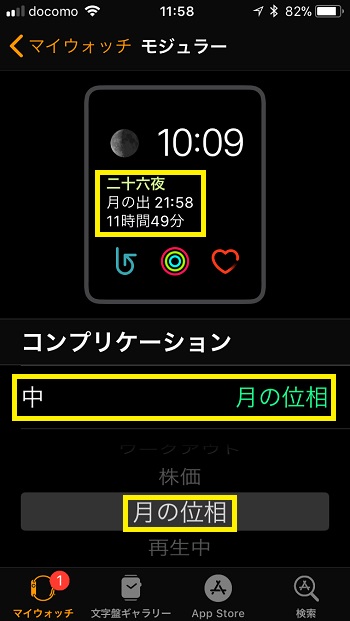
上の画像、次が一番面積も大きく何を置くか・・・と言うことで月の出入り時間を表示させた。
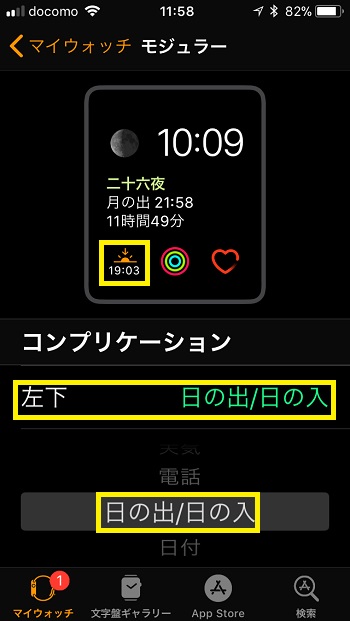
上の画像、次は画面左下の編集、今回は日の出日の入を持ってきました。
いやなら後で変更すれば良いので今回はこれで決定。
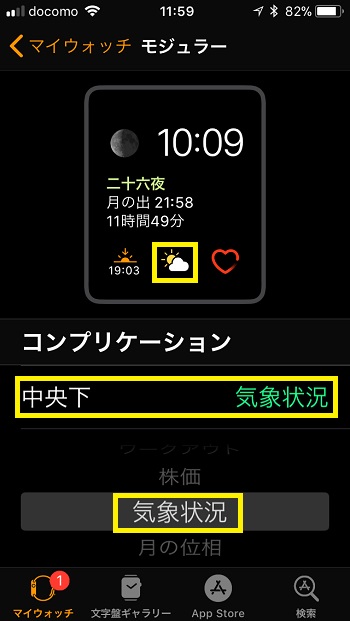
上の画像、下側の中央には気象状況を配置。
GPSと連動しているので、遠くに行けばその場所の気象状況に切り替わっていたはず、富士山を撮りにいったときは変わっていたから・・・
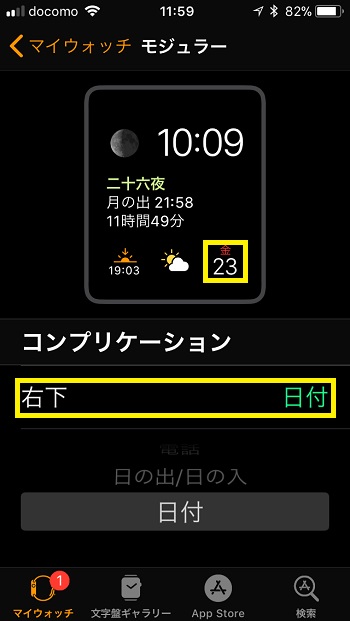
上の画像、右下にはとりあえず日付を置きました。
これ以上表示させたい情報が無いのが残念ですが、仕方ないです。
出来れば干潮満潮が表示出来ると楽しいな~とかありますが・・・・
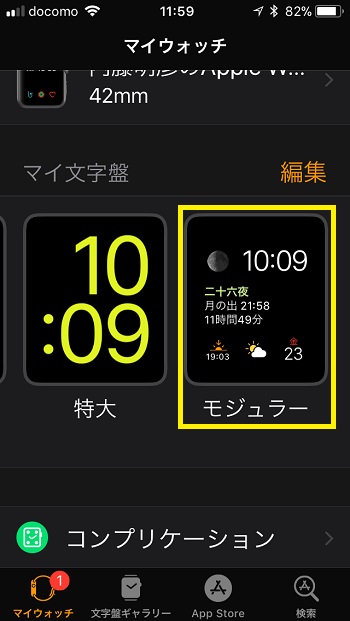
と言う感じでモジュラーに欲しい情報を表示させて切り替えながら使っております。

運転中や仕事中なら上のような表示。

時間が出来たから撮影して遊びたいときは、画面をサッと変更出来るのがとても便利。
これを見て、「あぁぁぁ月が出てる~星が撮れない~」とかやるわけですねw
アップルウォッチの文字盤に撮影した写真をランダムで表示させる
で、撮影した可愛い写真達、スマホで見ることが多いのですがアップルウォッチにも表示させます。
これもやり方は上の文字盤変更の設定と同じで、あとは表示させる写真を選ぶだけ。
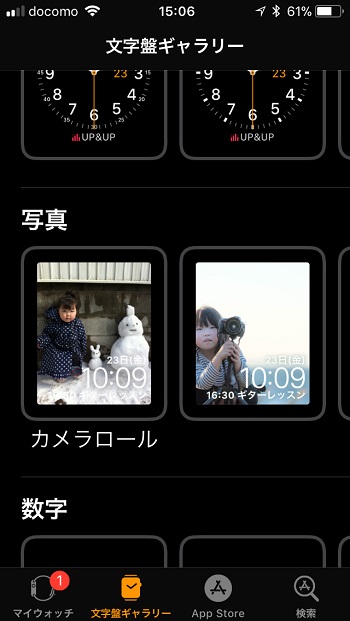
上の画像のような雰囲気で自分のお気に入りの写真を表示させる。
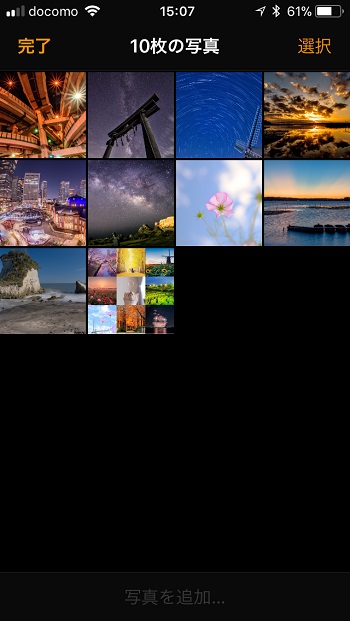
今回は上の画像の10枚を適当に選びました。
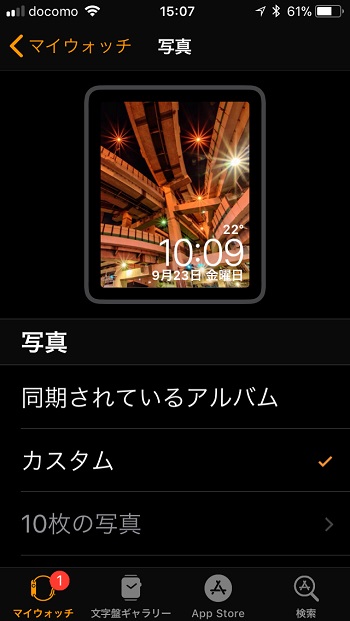
表示させたい写真を決めたあとは、時間表示の位置とか他にも表示させる設定などを行っておしまい。

上のような感じでランダムなのか順番なのかはわかりませんが、時計を確認するたびに写真が切り替わって表示される。

普段なにも予定がなかったりした場合はこの表示でアップルウォッチを楽しんでいる。
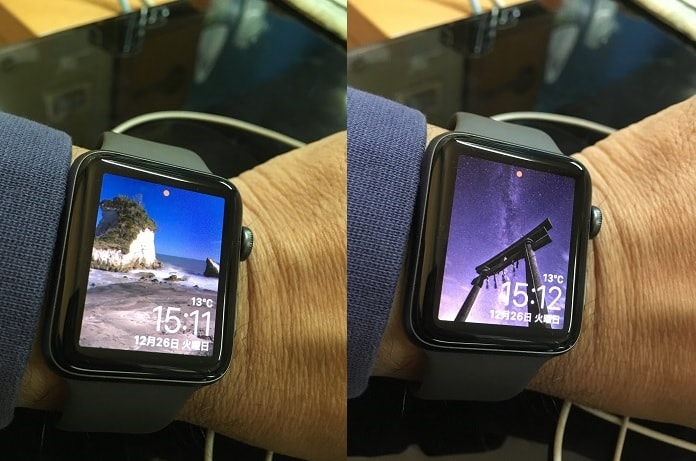
アップルウォッチその他便利だな~と思う機能
ダントツにSiriが便利です、撮影時に良く使うのは計算。
1/250で通常撮影していて、NDフィルターを重ね付けして6400にした場合などに、左手にコードレリーズを持っているので、Siriに計算してもらいますw
音声でも答えを教えてくれるのでとてもありがたい機能だし、結構正確に僕の声を拾ってくれて、とても優秀です。
今回のまとめ
アップルウォッチが防水じゃなければ買いませんでした。
音楽を聴いたりとか普通に使うことが、今後もたぶん無いと思いますが、撮影機材の一部として機能しているので便利に使っていきたいと思います。
普段はもちろん腕時計として活用する。












こちらには初めてコメントさせていただきます。
インスタでたまに絡ませていただいているアリです。
スマートウォッチこんなに便利に使えるんですね!!
Iphonユーザではないので、、、悩ましい。
この記事を見せていただいてandroidのスマートウォッチもうまく使えるのかな?調べてみようと思いました!
アリさんコメントありがとうございます
今まで必要を感じませんでしたが、撮影地で3時間ぐらいジッとしていると時間を知りたくなったりして、暗闇に目が慣れるとスマホ画面が眩しすぎるのが難点だったので購入してみたんですが、正解でした。
アンドロイドにもあると良いですね^^